Excel'de sayılar sütununa sondan sıfırlar nasıl eklenir?
Hücre içeriklerinin sağına sondan sıfırlar eklemek için, bazen sayıları aynı uzunlukta olacak şekilde normalleştirmek istersiniz veya bazen belirli tüm hücrelerin tutarlı uzunluğunu dikkate almadan sadece sondan sıfırlar eklemek istersiniz. Bu makale, bu sorunların üstesinden gelmenize yardımcı olacaktır.
Formül ile sayılar sütununa sondan sıfırlar ekleme
Kutools for Excel ile sayılar sütununa sondan sıfırlar ekleme
Formül ile sayılar sütununa sondan sıfırlar ekleme
Aşağıdaki ekran görüntüsünde gösterildiği gibi bir sayı listesi olduğunu varsayalım, şimdi tüm sayıları sabit uzunlukta yapmak için sondan sıfırlar eklemek istiyorsunuz, örneğin 5 basamak. Lütfen aşağıdaki adımları izleyin.

1. Sonucu çıkarmak için boş bir hücreyi (örneğin C2 hücresi) seçin, aşağıdaki formülü içine girin ve Enter tuşuna basın.
=A2&TEKRARLA("0",5-UZUNLUK(A2))

Not: Formüldeki 5 sayısı, sondan sıfırlar eklendikten sonra belirtilen sayı hücresinin 5 basamaklı olacağı anlamına gelir.
2. C2 hücresini seçin, formülü diğer hücrelere uygulamak için Doldurma Tutamağını aşağı sürükleyin.
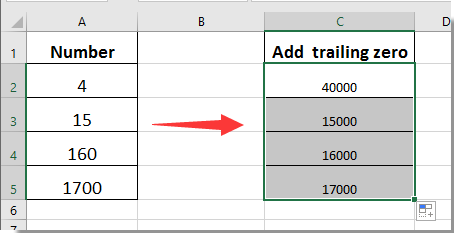
Kutools for Excel ile sayılar sütununa sondan sıfırlar ekleme
Eğer sadece hücrelere sondan sıfırlar eklemek istiyorsanız ve onların tutarlı uzunluğunu dikkate almıyorsanız, Kutools for Excel'in Metin Ekle yardımcı programı size yardımcı olabilir.
1. Sondan sıfırlar eklemek istediğiniz sayı sütununu seçin, ardından Kutools > Metin > Metin Ekle'ye tıklayın. Ekran görüntüsüne bakın:

2. Metin Ekle iletişim kutusunda, Metin kutusuna sıfırları girin ve Konum bölümünde Son karakterden sonra seçeneğini seçin, en son olarak Tamam düğmesine tıklayın.
Ardından, belirtilen sondan sıfırlar seçili sayı hücrelerine hemen eklenir.
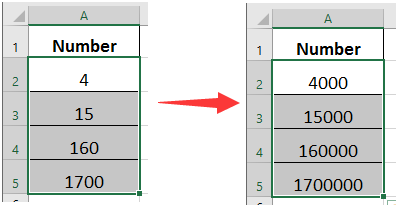
Kutools for Excel - Excel'i 300'den fazla temel araçla güçlendirin. Sürekli ücretsiz AI özelliklerinden yararlanın! Hemen Edinin
Kutools for Excel ile sayılar sütununa sondan sıfırlar ekleme
İlgili makaleler:
- Excel'de hücre/metnin sonuna virgül nasıl eklenir?
- Excel'de karakterler arasında veya her rakam arasına boşluk nasıl eklenir?
En İyi Ofis Verimlilik Araçları
Kutools for Excel ile Excel becerilerinizi güçlendirin ve benzersiz bir verimlilik deneyimi yaşayın. Kutools for Excel, üretkenliği artırmak ve zamandan tasarruf etmek için300'den fazla Gelişmiş Özellik sunuyor. İhtiyacınız olan özelliği almak için buraya tıklayın...
Office Tab, Ofis uygulamalarına sekmeli arayüz kazandırır ve işinizi çok daha kolaylaştırır.
- Word, Excel, PowerPoint'te sekmeli düzenleme ve okuma işlevini etkinleştirin.
- Yeni pencereler yerine aynı pencerede yeni sekmelerde birden fazla belge açıp oluşturun.
- Verimliliğinizi %50 artırır ve her gün yüzlerce mouse tıklaması azaltır!
Tüm Kutools eklentileri. Tek kurulum
Kutools for Office paketi, Excel, Word, Outlook & PowerPoint için eklentileri ve Office Tab Pro'yu bir araya getirir; Office uygulamalarında çalışan ekipler için ideal bir çözümdür.
- Hepsi bir arada paket — Excel, Word, Outlook & PowerPoint eklentileri + Office Tab Pro
- Tek kurulum, tek lisans — dakikalar içinde kurulun (MSI hazır)
- Birlikte daha verimli — Ofis uygulamalarında hızlı üretkenlik
- 30 günlük tam özellikli deneme — kayıt yok, kredi kartı yok
- En iyi değer — tek tek eklenti almak yerine tasarruf edin
